¿Qué es un chip TPM?
El módulo de plataforma confiable (TPM, también conocido como ISO/IEC 11889) es un estándar internacional para asegurar el cifrado en los procesadores. Se trata de un microcontrolador dedicado que protege el hardware integrando claves criptográficas. Los chips TPM están integrados a la tarjeta madre del PC o al CPU.
Desde octubre de 1999 hasta marzo de 2003, un grupo de gigantes, incluidos Microsoft, HP, IBM y Sony, patrocinó conjuntamente al Grupo de Computación de confianza (TCG). La finalidad del mismo era desarrollar estándares y especificaciones para una computación confiable tomando en cuenta los aspectos de hardware y software tanto en entornos operativos como multiplataforma y así presentar la especificación TPM. La última revisión de la edición principal de TPM 1.2 fue publicada el 3 de marzo del 2011. La más reciente versión de TPM es la 2.0.

Los chips compatibles con TPM deben ser capaces de generar claves de cifrado y descifrado, realizar cifrados y descifrados de datos a altas velocidades y servir como un procesador auxiliar para proteger la BIOS y el sistema operativo ante intentos de modificación.
¿Qué hace un chip TPM?
El chip TPM tiene una variedad de usos y puede ser usado principalmente para la identificación de dispositivos, autenticación, encriptación, y verificar la integridad de los dispositivos.
Plataforma de Integridad
El enfoque principal de TPM es asegurar la integridad de los componentes de un dispositivo, independientemente del sistema operativo que use. Está diseñado para asegurar el proceso de arranque con una combinación confiable de hardware y software y continúa funcionando hasta que el sistema operativo esté completamente cargado y las aplicaciones comiencen a ejecutarse.
La responsabilidad de asegurar la integridad del uso de TPM es mediante el firmware y el sistema operativo. Por ejemplo, la interfaz extensible de firmware unificado (UEFI) puede usar TPM para crear un archivo raíz de confianza. Otros ejemplos de plataformas integradas a través de TPM son las licencias de Microsoft Office 365, TXT y Outlook.
Cifrar cualquier partición del disco duro
Podemos cifrar cualquier partición del disco duro con tecnología TPM. Algunos fabricantes de ordenadores usan una función de restauración de un solo clic, el cual es uno de los propósitos principales de todo esto (poner la imagen del sistema en una partición cifrada TPM). Algunas compañías de software comercial como por ejemplo, Microsoft, también lo usan como un medio para cifrar particiones (ejemplo: Bitlocker).
Almacenamiento y gestión de contraseñas
Los sistemas operativos generalmente requieren de autenticación (ingreso de contraseñas u otros métodos) para proteger claves, datos o el sistema. Actualmente, esas claves se almacenan en una celda de memoria robusta en el chip, y su información no se pierde aun cuando se corte la energía. Comparado con el administrador de contraseñas BIOS, los chips de seguridad TPM más seguros.
¿Cuál es la diferencia entre TPM 1.2 y TPM 2.0?
La especificación TPM 1.2 solo permite el uso de algoritmos hash RSA y SHA-1. TPM 2.0 proporciona una mayor flexibilidad en la encriptación en términos de algoritmos. TPM 2.0 soporta los más recientes algoritmos y mejora la firma en los controladores y el rendimiento en la generación de claves.
Sencillamente, la tecnología usada en TPM 2.0 es más nueva que la tecnología de TPM 1.2, la cual data del 2011. Con TPM 2.0 hay una mayor robustez en la encriptación, mejor seguridad, y soporte para los más recientes algoritmos. Como sucede con la mayoría de las cosas en tecnología, mientras más nuevo es mejor.
Microsoft requiere TPM 2.0 en Windows 11
Microsoft ha tomado la seguridad de sus sistemas muy en serio. Es por ello que su más reciente sistema operativo soporta algunos hardware, como lo es el chip TPM 2.0
A pesar de que Windows 10 puede correr muy bien en un ordenador sin TPM, Windows 11 explícitamente requiere TPM 2.0 para poder instalar el sistema. Un PC puede estar expuesto a cualquier ataque de tipo Phishing o Ransomware el cual puede causar daños severos. Con TPM 2.0, las amenazas de seguridad al sistema operativo Windows se reducen notablemente.
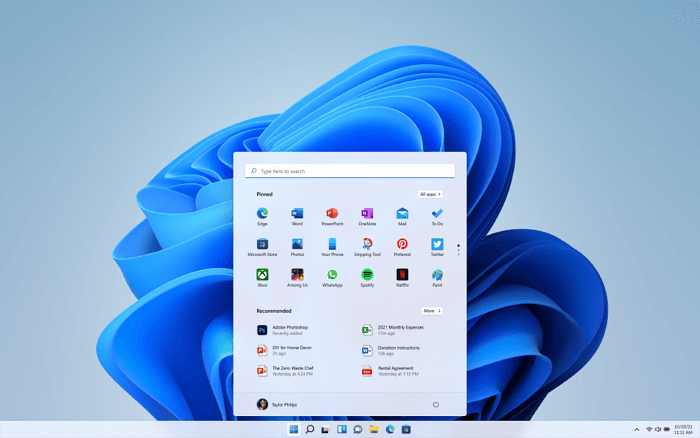
A partir del 28 de julio del 2016, todos los nuevos equipos fabricados para correr Windows deben tener habilitado TPM 2.0 de manera predeterminada Por ende, su usted ha comprado una laptop, desktop, dispositivos 2 en 1 u otro que venga con Windows 10 pre-cargado desde entonces, Microsoft ha requerido a los fabricantes que incluyan TPM 2.0 y lo habiliten.
Debe leer: Cómo verificar si su PC puede correr Windows 11 con Comprobador de Actualizaciones de Windows 11.
¿Cómo verificar si su ordenador tiene un chip TPM 2.0?
Si su computadora cumple con los requisitos de sistema mínimos para Windows 11, entonces soporta TPM 2.0. Si usted ha comprado su ordenador después del año 2016, es casi seguro que viene con TPM 2.0. Si su computadora tiene más de 5 años o la ensambló usted mismo, es posible que tenga una tarjeta madre que no cuente con TPM 2.0 el cual es un requisito de Windows 11.
Usted puede seguir los pasos que damos a continuación a fin de verificar si su PC tiene TPM 2.0
Paso 1. Presione las teclas Win+R para iniciar la función de ejecutar de Windows
Paso 2. Escriba tpm.msc en el cuadro de búsqueda de ejecutar y haga clic en el botón OK.
Paso 3. Luego, usted podrá observar algunos de los siguientes resultados:
- El TPM está listo para ser usado con alguna información detallada.
- Si el TMP no está disponible o está desactivado, usted verá un mensaje de error indicando que no se encuentra un módulo TPM compatible
¿Cómo habilitar TPM 2.0 para Windows 11 en su ordenador?
Si TPM no puede ser detectado o encontrado, hay dos maneras en que usted puede ir al modo UEFI y activar TPM para Windows 11.
Método 1. Habilitar TMP 2.0 en la configuraciones
Paso 1. Presione las teclas Win + I para abrir la página de configuración de Windows. Luego, seleccione "Actualizaciones y Seguridad".
Paso 2. Haga clic en "Recuperación" en el lado izquierdo del panel. Bajo la configuración avanzada, haga clic en "Reiniciar ahora".
Paso 3. Seleccione "Solución de problemas > Opciones Avanzadas > firmware de UEFI Configuración" haga clic "Reiniciar" para realizar los cambios.
Paso 4. Vaya a las opciones de seguridad. Seleccione la opción de configuración TPM.
Paso 5. Habilite TPM si está desactivado. Luego, salga de las configuraciones y reinicie su computadora.
Método 2. Habilite TPM 2.0 en el administrador de mantenimiento de arraque
Paso 1. Reinicie su computadora y acceda al modo arranque presionando repetidas veces algunas teclas dedicadas así como se muestra en pantalla. Esas teclas varían dependiendo del fabricante de la tarjeta madre. A continuación se muestran algunas de las teclas de marcas populares:
- Dell: F2 o F12
- HP: ESC o F10
- Acer: F2 o Del
- Lenovo: F1 o F2
- ASUS: F2 o Del
- MSI: Del
- Samsung: F2
- Toshiba: F2
- Microsoft Surface: presione y mantenga sujetado el botón de subir el volúmen.
Paso 2. Use las teclas de flechas para abrir la página de configuración de seguridad.
Paso 3. Encuentre la opción para configurar el TPM tal como se muestra en la imagen del método 1
Paso 4. Habilite TPM. Salga de las configuraciones y reinicie su ordenador.
¿Cómo instalar Windows 11 sin TPM 2.0?
A pesar de que muchos ordenadores antiguos no cuenten con TPM, aún es posible correr Windows 11 en computadoras no soportadas desde un dispositivo USB.
Paso 1. DESCARGAR EaseUS Win11builder en su ordenador. Es un descargador de ISO de Windows 11 gratuito que le ayuda a descargar el último sistema operativo de Windows 11.
Paso 2. Pulse Crear WinToGo. La información del sistema obtenida está disponible en la pantalla de inicio, y se mantiene actualizada todo el tiempo. Aparte de Windows 11, Win11 Builder también te permite descargar Windows 10/8.1.
Paso 3. Conecta su unidad flash USB al ordenador. Win11 Builder detectará automáticamente el dispositivo USB, así que todo lo que tiene que hacer es pulsar el botón Siguiente.
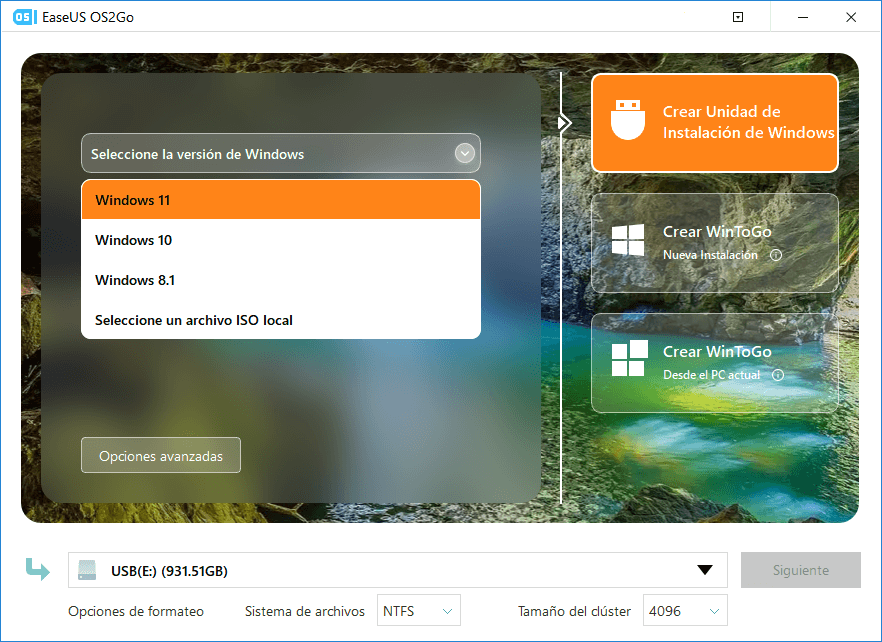
Paso 4. El software vaciará los datos de su unidad USB si es una usada. Una vez que comience el proceso de descarga, espere allí hasta que termine o déjelo por un tiempo para hacer su propio trabajo.
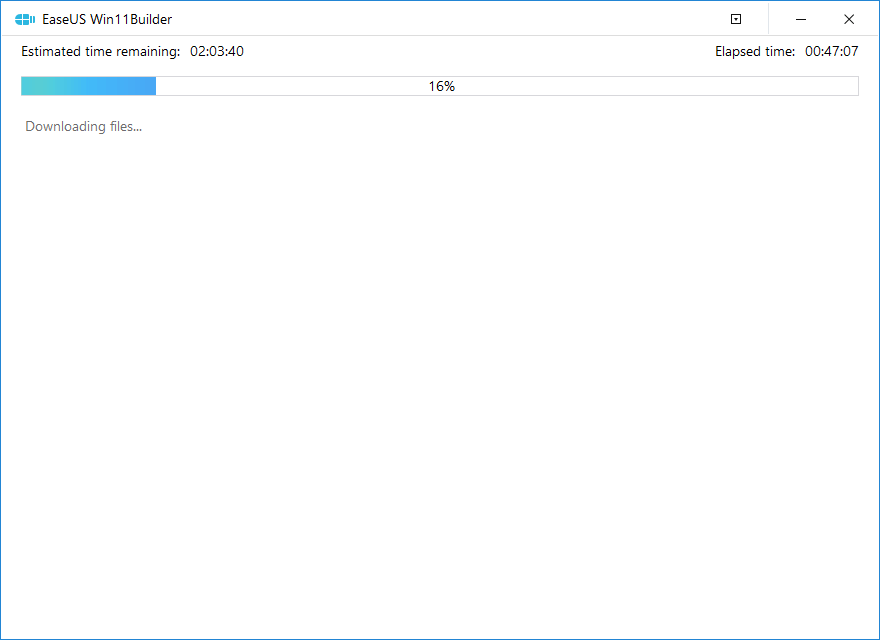
Paso 5. Después de descargar con éxito el archivo de imagen ISO de Windows 11 en la unidad USB, comience a instalar Windows 11 desde la unidad USB de arranque en su computadora siguiendo el asistente de instalación paso a paso.
Conclusión
Este artículo explica toda la información básica acerca de TPM y TPM 2.0 en Windows 11. En resumen, el chip TPM es un dispositivo de seguridad muy importante tanto para el sistema como para la computadora. Con las continuas actualizaciones del sistema Windows y la atención creciente a la seguridad, TPM juega un rol cada vez más importante. Lo mejor es que tu computadora tenga TPM 2.0 habilitado. Si su ordenador está equipado con un chip TPM, pero no lo tiene habilitado, usted lo puede activar siguiendo las instrucciones de este artículo.
¿Puedo añadir un TPM a mi PC?
Si su computadora no tiene un chip TPM 2.0, ¿Podría añadir uno? Si usted está familiarizado con las configuraciones de seguridad en cuanto a software y hardware en su sistema BIOS, en teoría, usted podría añadir de manera separada un chip TPM 2.0 a su tarjeta madre.
Muchas placas base vienen con un conjunto de pines etiquetados como "TPM". Pero es muy difícil. Aun si usted posee un hardware TPM instalado en su computadora, necesitará asegurarse que la configuración se realice correctamente en el BIOS para que así el sistema operativo pueda reconocerlo. Este proceso varía dependiendo de la tarjeta madre y la CPU que esté usando.
Así que por regla general, un usuario final no podrá instalar un chip TPM en su placa base por sí mismo. Si su computadora es realmente vieja y usted está ansioso por probar la nueva interfaz y las características de Windows 11, lo más recomendable es que actualice su ordenador por uno nuevo que venga con TPM 2.0 habilitado.
¿Ha sido útil esta página?
Artículos Relacionados
-
Descargar archivo DMG de macOS Monterey [Guía 2025]
![author icon]() Luis 2025-08-26
Luis 2025-08-26 -
[100% Funciona] 3 Formas Más Fáciles de Desproteger Excel en Windows/Mac
![author icon]() Pedro 2025-07-10
Pedro 2025-07-10 -
Guía para formatear partición en Linux [Soluciones eficaces y fáciles]
![author icon]() Luis 2025-07-10
Luis 2025-07-10 -
macOS Ventura: Vista previa, características y descarga
![author icon]() Luis 2025-07-10
Luis 2025-07-10
Tutoriales
- Solucionar: Windows 10 Analizando y reparando unidad está en 0%, 10%, 11%, 28%...
- Solución a Desbloquear Disco Duro bajo Windows
- Windows 10 se reinicia continuamente
- Reparar error ‘Dispositivo de Arranque No Encontrado’
- Solucionar: Error crítico: el menú de inicio no funciona
- Cómo Exportar de SQL Server a Excel
Servicios de Recuperación de Datos de EaseUS
Solicite una evaluación gratuita >>
Los expertos en recuperación de datos de EaseUS tienen una experiencia inigualable para reparar discos/sistemas y recuperar datos de todos los dispositivos como RAID, HDD, SSD, USB, etc.
